Trouver la clé de produit Windows 8.1 avec Lazesoft Windows Key Finder
Si vous avez l'intention de trouver la clé de produit Windows 8.1, je vous suggère d'abord d'utiliser Lazesoft Windows Key Finder. Il s'agit d'une application gratuite et open source pour trouver les clés de produit Windows 8.1 mais aussi toutes les autres versions du système d'exploitation de Microsoft et Office. Le programme ne nécessite aucune installation pour fonctionner et vous permet également d'exporter et d'imprimer les codes qu'il trouve.
Pour trouver la clé de produit Windows 8.1 avec Lazesoft Windows Key Finder, cliquez ici pour vous connecter à la page Web officielle du logiciel, puis appuyez sur le bouton Gratuit Télécharger maintenant et attendez que la procédure de téléchargement soit lancée et terminée.
Une fois le téléchargement terminé, double-cliquez sur le fichier WindowsKeyFinder.exe qui vient d'être téléchargé et attendez que la fenêtre du logiciel s'ouvre. Une fois la fenêtre Lazesoft Windows Key Finder affichée, la clé de produit Windows 8.1 doit être affichée à l'écran, sous l'en-tête fenêtres 8.1 dans la boîte située sur le côté gauche.
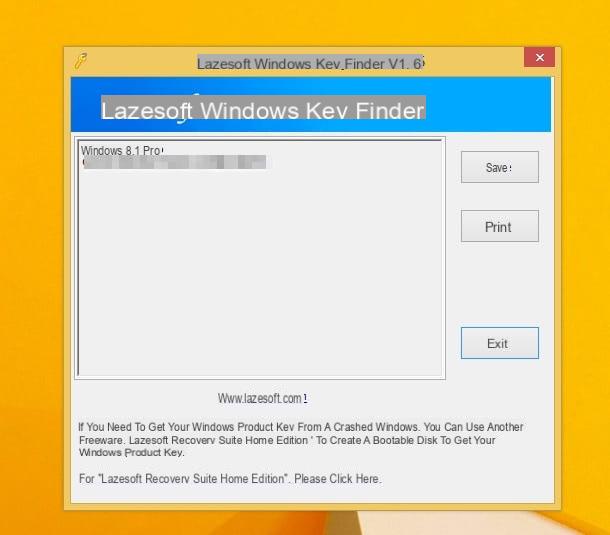
Selon vos besoins, vous pouvez alors choisir d'enregistrer la série dans un fichier texte en appuyant sur le bouton Sauvez ou vous pouvez l'imprimer immédiatement en cliquant simplement sur IMPRESSION.
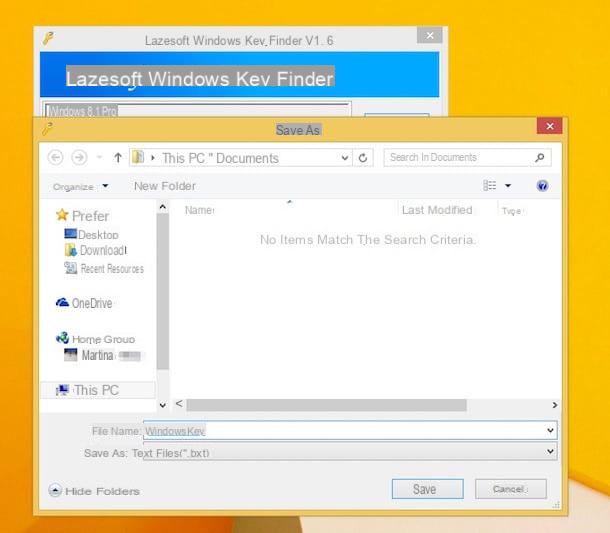
Trouver la clé de produit Windows 8.1 avec NirSoft ProduKey
Si le logiciel pour trouver la clé de produit Windows 8.1 que j'ai déjà suggéré n'était pas à votre goût et donc si vous cherchez toujours une solution qui vous permette de visualiser le numéro de série du système d'exploitation, je vous invite à essayer NirSoft ProduKey. C'est l'un des programmes les plus célèbres appartenant à ce genre qui vous permet de trouver la clé de produit Windows 8.1 mais aussi la série d'autres systèmes d'exploitation Windows et produits de la famille Office. Notez que le programme ne vous permet pas d'afficher les informations souhaitées si vous utilisez les licences en volume Microsoft.
Pour trouver la clé de produit Windows 8.1 avec NirSoft ProduKey, la première chose à faire est de cliquer ici afin de pouvoir vous connecter immédiatement au site officiel du logiciel. Ensuite, faites défiler vers le bas de la page Web qui vous est montrée, puis cliquez sur le lien Télécharger ProduKey (en fichier Zip). Attendez ensuite quelques instants pour que le téléchargement du package au format ZIP contenant le programme soit d'abord lancé puis terminé, puis ouvrez le fichier produkey.zip, extrayez le contenu dans n'importe quel dossier et exécutez l'exécutable ProduKey.exe.
Attendez l'ouverture de la fenêtre du programme et une fois affiché sur le bureau, vous trouverez la clé de produit Windows 8.1 à côté de l'élément fenêtres 8.1 à la colonne clé de produit.
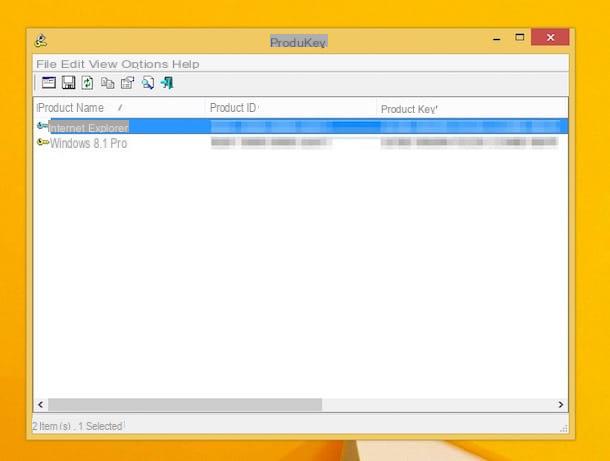
Maintenant que vous avez réussi à trouver la clé de produit Windows 8.1 pour pouvoir l'enregistrer en tant que fichier texte, sélectionnez-la avec la combinaison de touches Ctrl+A puis cliquez sur l'icône de la disquette située en haut à gauche. Si au lieu d'enregistrer la clé de produit, vous souhaitez la copier dans le presse-papiers de Windows, cliquez dessus avec le bouton droit de la souris, puis sélectionnez l'élément Copier la clé de produit dans le menu qui s'affiche. Collez ensuite le numéro de série obtenu, à l'aide de la combinaison de touches CTRL+V, où vous pensez qu'il est plus approprié.
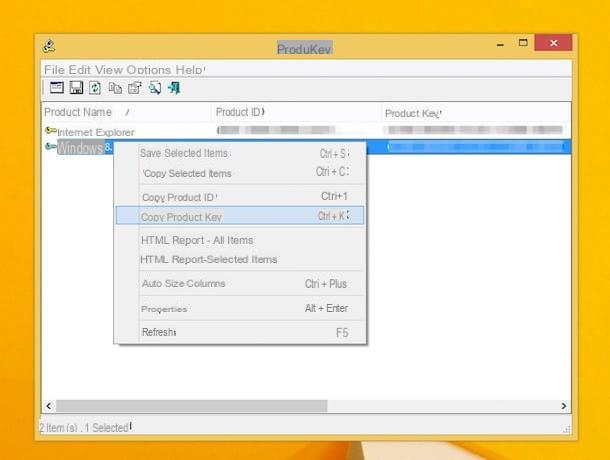
Clé de produit Trovare Windows 8.1 avec Magical Jelly Bean Keyfinder
Un autre excellent outil grâce auquel vous pouvez trouver la clé de produit Windows 8.1 est sans aucun doute Magical Jelly Bean Keyfinder. C'est un programme gratuit qui fonctionne en récupérant le numéro de série du système d'exploitation directement à partir du registre du système Windows. Son utilisation est extrêmement simple et il est possible qu'il soit également disponible dans une version payante incluant quelques fonctionnalités supplémentaires. Pour être utilisé, le programme nécessite une installation rapide.
Pour trouver la clé de produit Windows 8.1 avec Magical Jelly Bean Keyfinder, vous devez d'abord télécharger le logiciel sur l'ordinateur sur lequel vous avez l'intention d'agir. Pour ce faire, cliquez ici afin de pouvoir vous connecter immédiatement à la page Web principale de Magical Jelly Bean Keyfinder, puis appuyez sur le bouton Télécharger que vous trouvez placé à côté de l'article Installateur v2.0.10.10 (1.1 Mo) et attendez que le programme soit téléchargé sur votre ordinateur.
Une fois le téléchargement terminé, double-cliquez sur le fichier KeyFinderInstaller.exe, puis appuyez sur Si et par la suite sur Suivant. Ensuite, mettez la coche à côté de l'élément I accept the agreement puis cliquez à nouveau sur le bouton Suivant Trois fois à la suite. Cliquez maintenant sur la case à côté de l'élément Installation personnalisée avancée) décochez les deux cases ci-dessous afin d'éviter d'installer des programmes supplémentaires et indésirables sur votre ordinateur, puis cliquez sur Suivant. Enfin, il appuie d'abord sur installer puis sur le bouton finition.
Lorsque l'installation est terminée, démarrez le programme, sélectionnez l'élément fenêtres 8.1 dans la colonne de gauche de la fenêtre de la même et dans la partie droite, vous trouverez le numéro de série indiqué à côté de l'article Clé CD:.
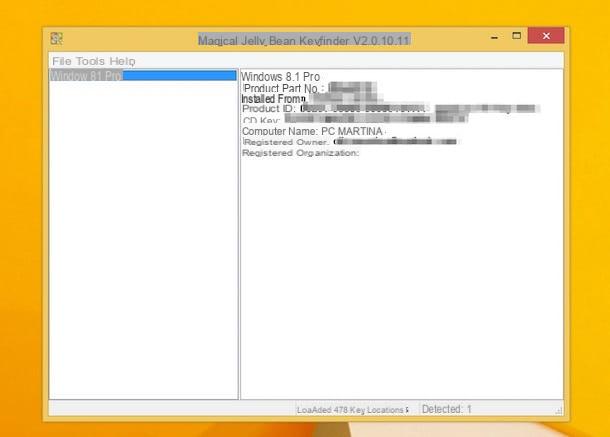
Si vous le souhaitez, vous pouvez enregistrer les données indiquées dans un fichier texte ou vous pouvez l'imprimer en appuyant sur l'élément Déposez le attaché à la fenêtre du programme, puis en cliquant, respectivement, sur Enregistrer sous… ou sur Impression….
Trouver le numéro de série
Si, au lieu de trouver la clé de produit Windows 8.1, vous souhaitez connaître le numéro de série vous pouvez agir directement depuis votre ordinateur sans avoir recours à des ressources supplémentaires ou à des "sorcelleries" de toutes sortes. Accédez simplement à la section appropriée de Panneau de configuration.
Observation: Au cas où vous vous poseriez la question, le numéro de série Windows est un numéro généré après l'installation réussie du système d'exploitation. Les numéros de série sont utilisés par les services de support technique Microsoft pour identifier le produit lorsque les clients se tournent vers Microsoft pour obtenir une assistance. Le numéro de série diffère donc de la clé de produit car la clé de produit représente une combinaison unique de chiffres et de lettres qui est utilisée lors de l'installation du logiciel Microsoft pour « déverrouiller » ou ouvrir le produit.
Afin de trouver le numéro de série de Windows 8.1, la première chose que vous devez faire est ensuite d'appuyer sur le bouton Démarrer attaché à la barre des tâches du système d'exploitation, tapez panneau de commande dans le champ de recherche situé en haut à droite de l'écran d'accueil puis appuyez sur le premier résultat qui s'affiche.
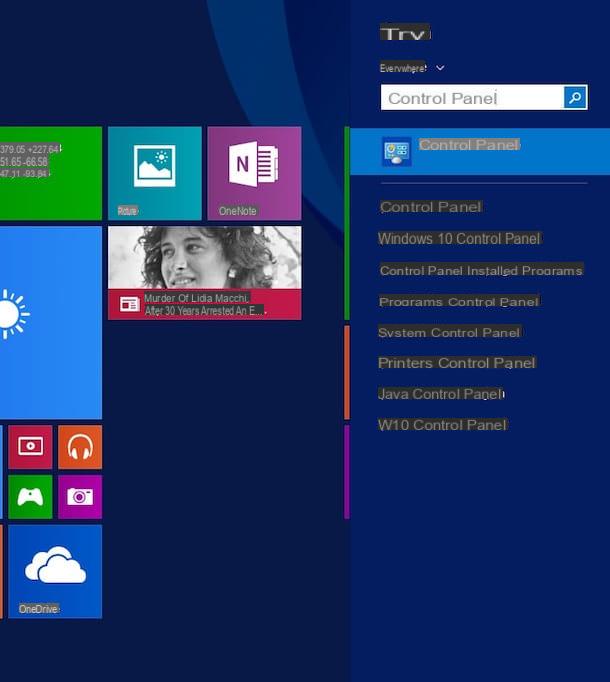
Dans la fenêtre qui s'ouvrira à ce stade, cliquez sur Système et sécurité, puis appuie sur la voix Système et faites défiler l'écran qui s'affiche à ce stade jusqu'à ce que vous trouviez la section Activation de Windows.
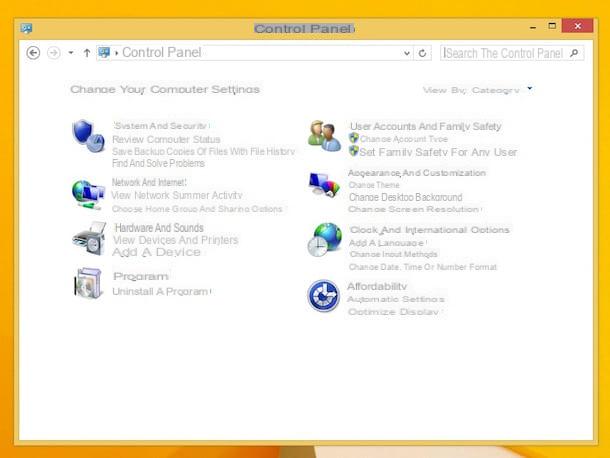
Localisez maintenant la voix Numéro de série: et notez l'ensemble de chiffres et de lettres affiché à côté de vous… c'est le numéro de série de Windows 8.1 !
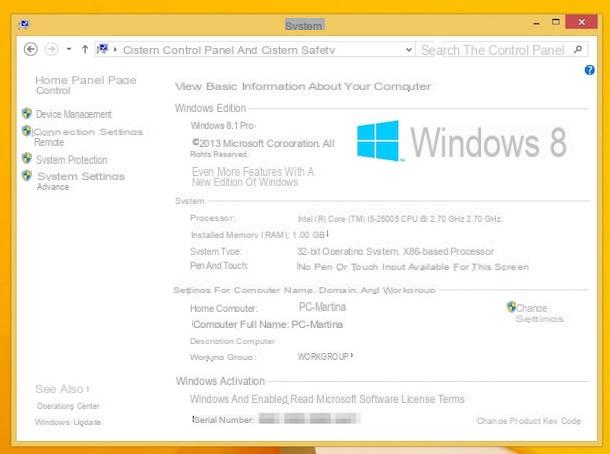
Malheureusement, la fonction copier-coller est désactivée pour cette section de Windows mais vous pouvez toujours épingler le numéro de série du système d'exploitation sur un post-it ou vous pouvez le taper "à la main" en créant un nouveau fichier texte sur Windows 8.1. Pensez ensuite à conserver les données obtenues avec une extrême prudence.
Comment trouver la clé de produit Windows 8.1


























